Oglas
Posnetki zaslona so pomembno orodje za vsakega uporabnika računalnika. Ne glede na to, ali posnamete smešne trenutke, posnamete sporočila o napakah ali pokažete postopek, posnetki zaslona prikazujejo, česar besedilo ne more Več načinov zajemanja ali tiskanja tistega, kar vidite na zaslonuPrint Screen je izraz, ki je pred desetletji izgubil svoj prvotni pomen. Danes je dejansko tiskanje zaslona nekaj korakov. V kombinaciji s bližnjicami in programsko opremo imate na dosegu roke močno orodje 21. stoletja. Preberi več . Seveda so posnetki zaslona veliko boljši od fotografiranja zaslona s telefonom.
The Snipping Tool vgrajen v Windows je v redu za osnovno uporabo Ves ta čas ste snemali posnetke zaslonaPosnetki zaslona so počasni, če uporabljate Print Screen in Paint. Tu je vgrajeno orodje, ki je hitrejše in bolj priročno! Preberi več , manjkajo pa močne lastnosti drugih orodij. O tem smo že razpravljali kako narediti popoln zaslon v sistemu Windows Kako narediti popoln posnetek zaslona v sistemu Windows Najboljši način za posnetek zaslona je odvisen od različice sistema Windows, ki ga uporabljate. Pokažemo vam tanke razlike, damo nasvete za odpravljanje težav in razkrijemo najboljše bližnjice na tipkovnici in orodja. Preberi več , zato postavimo zgornja orodja za posnetke zaslona, da ugotovimo, katera je najboljša.
Kriteriji
V tej razstavi bomo primerjali več brezplačnih orodij. Zaradi pravičnosti bomo izvedli vse teste, tako da bomo posneli posnetek zaslona Vnos Wikipedije na posnetke zaslona. Za kratko besedilo bomo podali nekaj komentarjev o najboljših in najslabših lastnostih vsakega orodja in uporabili lestvico 1–10 za tri ključne vidike:
- Enostavnost uporabe - Ta ocena odraža, kako preprosto orodje uporabniku omogoča, da ustvari posnetek zaslona. Upošteva tudi bližnjice na tipkovnici Bližnjice na tipkovnici Windows 101: Ultimate GuideBližnjice na tipkovnici vam lahko prihranijo nekaj časa. Obvladite univerzalne bližnjice na tipkovnici za Windows, trike s tipkovnico za določene programe in nekaj drugih nasvetov za pospešitev svojega dela. Preberi več in možnosti za zajem različnih oken.
- Urejanje sposobnosti - To povzame orodja, ki jih aplikacija ponuja za označevanje posnetkov zaslona, potem ko jih vzamete. Visoka ocena tukaj pomeni, da so običajna orodja, kot so puščice, poudarjanje in zameglitev, prisotna in enostavna za uporabo.
- Možnosti skupne rabe - Dobra aplikacija za zaslon bi morala imeti več načinov enostavno delite svoje slike Naložite, uredite in delite svoje slike na spletu s programom Imgur, preprostim urejevalnikom slikVsi potrebujejo dostojen urejevalnik slik. Včasih boste morali obrezati, zasukati ali narediti druge lahke spremembe slik. Eden od spletnih urejevalnikov slik, ki ga lahko uporabljate, je imgur ... Preberi več . Ta rezultat predstavlja število teh možnosti in če jih je enostavno uporabljati.
Najboljša brezplačna orodja
Iz našega testiranja je tukaj pet najboljših orodij. Vsi so brezplačni. Na podlagi naših ocen in priporočil poiščite najboljšega za vas.
Luč je dosegla svoje ime. Je lahek urejevalnik, vendar še vedno dovolj uporaben za hitro zaslon zaslona. V programu Lightshot ne boste našli veliko možnosti; samo zažgeš in zgrabiš posnetek zaslona.

Pri tem orodju je edinstveno, da se njegov urejevalnik prikaže takoj, ko ustvarite posnetek zaslona. Ni ločenega okna za upravljanje. Zaslonski urejevalnik vam omogoča hitro dodajanje puščic, besedila in polj. Na žalost ne morete spremeniti velikosti elementov in ne morete prikriti.
Ko ste pripravljeni na skupno rabo, lahko sliko naložite v strežnike Lightshot, jo kopirate ali shranite v računalnik. Tudi prikazovanje luči vam omogoča povratno iskanje slik Poiščite podobne slike v spletu z uporabo slik namesto ključnih besed Preberi več Google za vaš posnetek zaslona.
Na splošno pa Lightshot nima naprednih funkcij urejanja in skupne rabe ciljev, je dobro orodje za njegovo velikost. Njegov urejevalnik je boljši kot Lightscreen.
Priporočamo Lightshot, če želite lahkotno orodje za posnetke zaslona in ne uporabljate pogosto naprednih sprememb.
- Enostavnost uporabe: 8/10
- Sposobnosti urejanja: 3/10
- Možnosti skupne rabe: 4/10
Snipaste je vredno omeniti zaradi ene od njegovih edinstvenih lastnosti. Ko posnamete in po potrebi označite posnetek zaslona, lahko zaslon pripnite na zaslon 5 preprostih načinov za ohranjanje izbranega sistema Windows na vrhu [Windows]Računalniki so narejeni na večopravilnosti. Kot rezultat tega moramo vsi skakati z več odprtimi okni, da lahko med različnimi opravili skačemo naprej in nazaj. Včasih pa želite le eno okno obdržati v ... Preberi več za referenco. To vam omogoča primerjavo dveh različic slike, programa ali česar koli drugega, na čemer ste delali.
Snipaste nima bližnjice za zajem aktivnega okna, vendar bo samodejno izbrala okna, s katerimi se pomaknete z miško. Tako kot Lightshot tudi urejevalnik Snipaste obstaja neposredno znotraj pripomočka za zajem. Tu je na voljo več možnosti, vključno z več oblik zameglitve in risanja črt.

Poleg tega so nam všeč vgrajene teme pomoči Snipaste in pripravljenost razvijalca, da doda nove funkcije, izražene na spletnem mestu. Aplikacija trpi, ker poleg kopiranja in shranjevanja ne dovoljuje nobenih možnosti izvoza, vendar je vseeno vredno poskusiti, če jih ne uporabljate.
Snipaste priporočamo tistim, ki posnamejo posnetke zaslona za referenco namesto skupne rabe ali ki želijo poskusiti nekaj drugačnega.
- Enostavnost uporabe: 7/10
- Sposobnosti urejanja: 8/10
- Možnosti skupne rabe: 2/10
Monosnap je odlična mešanica uporabniku prijazne izkušnje in orodij, ki jih potrebujete pri delu s posnetki zaslona. Čeprav ne omogoča hitrega zajema aktivnega okna, lahko nastavite bližnjice za zajem posnetkov na celotnem zaslonu, območja, ki jih izberete, ali celo nastavite zakasnitev deset sekund. To je super za tiste čase, ko morate posneti zaslon ravno prav.
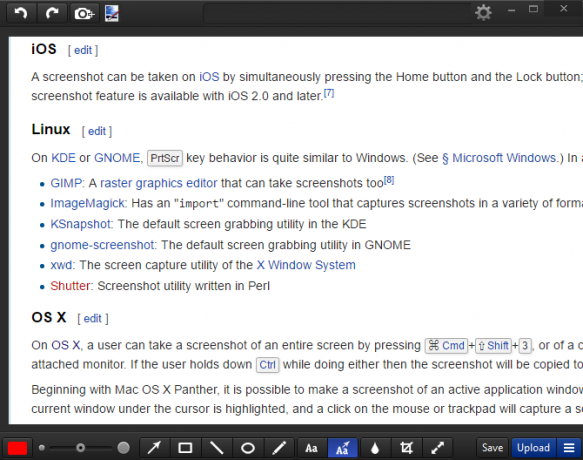
Monosnapov urejevalnik ponuja takojšen dostop do puščic, besedila in orodij zameglitve. Velikost teh elementov lahko spremenite z drsnikom, namesto da urejate številčno vrednost, aplikacija pa vam omogoča, da izberete aplikacijo za urejanje fotografij (kot Paint. MREŽA Barva. NET: najboljši urejevalnik slik, ki ga morate prenestiSlike do neke mere urejamo. Ne glede na to, ali gre za preprosto obrezovanje ali spreminjanje velikosti ali morda le dodajanje besedila, je lepo imeti urejevalnik slik, ki je zanesljiv, hiter, enostaven za krmarjenje in ... Preberi več ) za takojšen izvoz. Podpira nalaganje v oblak Monosnap ali FTP / Amazon S3. Prav tako boste v menijih želeli izklopiti ikono "dropzone", ki v kotu zaslona zaskoči ikono. Možnosti za nalaganje niso najboljše, če pa jih ne uporabljate, vam bo Monosnap ustrezal.
Ker je prilagodljiv, a preprost za uporabo, priporočamo Monosnap tistim, ki na svoje posnetke zaslona pogosto dodajo hitre opombe.
- Enostavnost uporabe: 8/10
- Sposobnosti urejanja: 8/10
- Možnosti skupne rabe: 4/10
PicPick je popolno orodje za posnetke zaslona po ugodni ceni brezplačno. Ima vse bližnjice na tipkovnici in načine zajemanja, ki bi jih želeli, vključno z edinstvenimi možnostmi, kot so prostoročno upravljanje in zajem določene regije. Ponuja tudi različna dodatna orodja, kot izbirnik barve, ravnilo pikslov in nosilec.
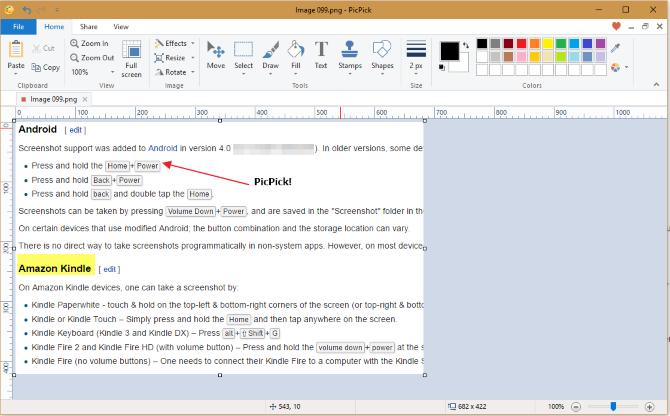
Znotraj urejevalnika PicPick boste našli značilne oblike, puščice, zamegljena in poudarjena orodja. PicPick je podoben Greenshot-u, vendar orodja za urejanje niso tako brezhibna kot tista v Greenshot-u. Na primer, puščice so privzeto tanke in črne, medtem ko so zaradi zelenega zaslona večje in rdeče. PickPick tako za urejanje potrebuje malo več časa.
Možnosti izvoza so vrhunske. Posnetke zaslona lahko pošljete v Imgur, shrambo v oblaku, družabne medije in e-pošto, Office ali celo izberete drug program v računalniku.
Na splošno PicPick ponuja podoben paket kot Greenshot, vendar vsebuje dodatne funkcije in nekoliko počasnejšo izkušnjo urejanja, kot je preprosta uporabnost Greenshot. Tako ga priporočamo uporabnikom, ki želijo največ funkcij v svojem urejevalniku zaslonov.
- Enostavnost uporabe: 8/10
- Sposobnosti urejanja: 9/10
- Možnosti skupne rabe: 10/10
Greenshot je dolgoletni favorit v svetu zaslona. Del njene moči je v številnih možnostih skupne rabe. Ko posnamete posnetek zaslona, vam Greenshot predstavi več kot ducat ciljnih možnosti. Ti vključujejo takojšnje varčevanje, odpiranje v urejevalniku Greenshot-a, nalaganje v Imgur ali pošiljanje v aplikacijo Office Kdo potrebuje Photoshop? Neverjetne podobe urejanja slik, ki jih lahko storite z MS WordČe se ne želite soočiti s strmo krivuljo Adobe Photoshopa, vendar si vseeno želite pričarati nekaj slikovnih čarov, morate iskati drugje. Ste že razmišljali o uporabi programa Microsoft Word? Preberi več .
Urejevalnik ponuja podoben nabor možnosti. Tu so običajne možnosti, kot so črte in oblike, vendar boste našli tudi majhne oštevilčene gumbe, s katerimi lahko podrobno določite postopek. Ustvarite lahko celo učinek "raztrganega roba" za enostavno kombiniranje posnetkov zaslona.

Greenshot ponuja vse, kar bi lahko želeli v aplikaciji za posnetek zaslona. S bližnjicami za vsako vrsto zajema oken, takojšnjo skupno rabo s katero koli aplikacijo, ki bi jo želeli, in urejevalnikom, ki je preprost za uporabo z vsemi bistvenimi funkcijami, je težko narobe.
Priporočamo Greenshot vsem, ki želite polno opremljeno zaslonsko sliko zamenjati Snipping Tool.
- Enostavnost uporabe: 9/10
- Sposobnosti urejanja: 9/10
- Možnosti skupne rabe: 10/10
Aplikacije, ki se jim je treba izogniti
Poskusili smo še nekaj drugih orodij, ki jih ne moremo priporočiti. Tu so aplikacije, s katerimi se ne bi smeli truditi, v določenem zaporedju.
Snemanje napak
Snemanje napak ponuja precej standardno izkušnjo zaslona. Njegove edinstvene funkcije vključujejo hitro vrstico, ki jo lahko pritrdite na stran zaslona, če želite takojšen dostop do njenih možnosti. Našli boste tudi možnost serije Capture Series, ki vam omogoča, da hitro posnamete več posnetkov.
V aplikaciji so tudi številne edinstvene storitve za izhod, mnoge od njih so orodja za sledenje napak, ki jih večina ljudi ne bo uporabljala. The pogoste možnosti so GIMP, Word, odložišče in e-poštni odjemalci.

Urejevalnik tega orodja je podoben aplikaciji Microsoft Office. Ima osnovne oblike in puščice ter daje več barv v spustnem oknu. Vendar pa za preklop med orodji in spreminjanje debeline črte in velikosti pisave potrebuje več korakov, kot bi morali. Tako se izkušnja konča tako, kot da urejate sliko v programu Microsoft Word.
Snemanje napak je brezplačno za osebno uporabo, vendar od vas zahteva, da po 30 dneh zahtevate brezplačno licenco. To je moteč korak, da vas druga orodja ne silijo.
Zaradi zahteve po licenci, slabih izhodnih možnosti in nekoliko nerodnega urejanja slik ne priporočamo slikanja s hrošči.
- Enostavnost uporabe: 6/10
- Sposobnosti urejanja: 5/10
- Možnosti skupne rabe: 4/10
Luč zaslon
Luč zaslon zajema posnetke zaslona minimalistično. Manjka ji notranji urejevalnik, vendar ga nadoknadi z majhen odtis. Lightscreen privzeto samodejno shrani vse vaše posnetke zaslona v mapo po vaši izbiri in jih kopira v odložišče za vas. Glede na to, kako uporabljate posnetke zaslona, je to velik prihranek časa ali velika bolečina.
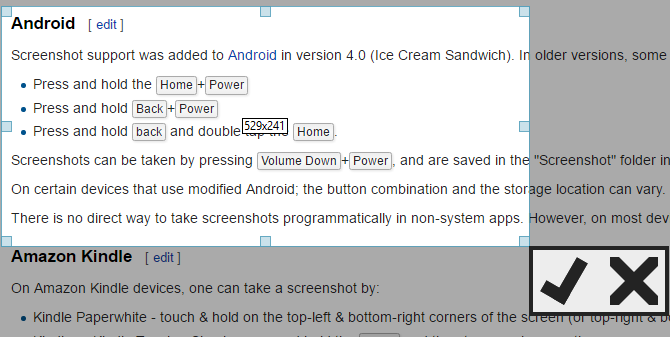
Izberete lahko, da boste samodejno naložili vse posnetke zaslona v Imgur in po zajemu prikazali predogled zaslona. Aplikacija ne ponuja veliko, vendar vam omogoča, da nastavite, kaj je tukaj. Samodejno shranjevanje posnetkov v mapo in nalaganje v Imgur je samo tako koristno; boste potrebovali zunanji urejevalnik 10 enostavnih programov za urejanje fotografij za fotografe NewbieČe se vam zdi Adobe Lightroom preveč zapleten, si oglejte te preproste programe za urejanje fotografij za začetnike. Preberi več s tem.
Na splošno ne priporočamo Lightscreen, razen če niste vi mora imeti lahko orodje in po snemanju zaslonskih posnetkov ne urejajte.
- Enostavnost uporabe: 7/10
- Sposobnosti urejanja: 0/10
- Možnosti skupne rabe: 3/10
Snagit
Snagit je luksuzni model orodij za posnetke zaslona. To velja tako za njen ugled kot ceno, saj orodje stane ogromnih 50 dolarjev. TechSmith ponuja 15-dnevno brezplačno preskusno različico, ki smo jo preizkusili. Tako kot Jing tudi za uporabo zahteva, da se prijavite v račun ScreenCast.com.
Z vrhunsko ceno prihajajo premium funkcije. Snagit vsebuje kup hladnih trikov, kot je možnost samodejnega pomika po zaslonu in zajem velikega območja. Če potrebujete orodje vse v enem, tudi to vsebuje pripomoček za zajem video posnetkov.

Presenetljivo je, da je urejevalnik Snagit vrhunski. Našli boste vse in kuhinjsko korito, s katerimi se lahko igrate, kot so znamke, izrezana orodja, polnila vedra in vse vrste domišljijskih učinkov. Količina funkcij, ki jih Snagit pakira v svoj urejevalnik, je presenetljiva. Če želite, da vaš urejevalnik zaslona vključuje samo osnovna orodja, boste odločeni. Za obsežnejše urejanje je bolje, da svoje slike izvozite v Paint. NET, GIMP ali drugo orodje.
Ko je čas za nalaganje, boste našli Office, shrambo v oblaku in še več.
Ne glede na to, kako velik je Snagit, pa ga ne priporočamo samo pri ceni.50 evrov je preveč za orodje za posnetek zaslona, še posebej, če lahko večino njegovih funkcij drugje brezplačno dobite drugje.
- Enostavnost uporabe: 9/10
- Sposobnosti urejanja: 10/10
- Možnosti skupne rabe: 10/10
Jing
Jing je brezplačna alternativa TechSmith SnagIt-u. Na žalost morate pred uporabo aplikacije ustvariti račun Screencast.com. Ko pridete čez to oviro, boste našli Jing Sun, ki služi kot izstrelitev orodja. Nekoliko moteče je, da se ta mali globus ves čas prilepi na vaš zaslon, tako da ga lahko izklopite v možnostih.

Jingova osnovna funkcija je v redu, vendar je na preveč področjih povprečna. Omejeni ste na samo nekaj orodij za urejanje in ne morete odstraniti roba iz besedilnih polj. Prav tako ni mogoče zamegliti slik ali spremeniti vrste izhodne datoteke. Poleg vsega tega je Jing zaradi svojega vgrajenega videa sposobnost zajemanja videoposnetkov precej težek (pri testiranju v ozadju uporabljamo približno 80 MB RAM-a) To je samo v formatu SWF, s katerim je težko delati.
Zaradi pomanjkanja funkcij za urejanje, nalaganja omejenega na Screencast.com in velikega odtisa ne priporočamo Jinga.
- Enostavnost uporabe: 5/10
- Sposobnosti urejanja: 4/10
- Možnosti skupne rabe: 2/10
Kaj je vaše najljubše orodje za posnetke zaslona?
Po poskusu številnih orodij se odločimo Greenshot kot najboljši pripomoček za zaslon Posnemite in delite posnetke zaslona v nekaj sekundah z GreenshotomAli še vedno nalagate Paint ali Photoshop za urejanje in shranjevanje posnetka zaslona? Ni čudno, da vam ni všeč! Z Greenshotom fotografiranje, urejanje in deljenje posnetkov zaslona postane prepir. Preberi več za večino ljudi. PicPick komajda zamuja, ker je njegov urejevalnik manj racionaliziran kot Greenshot. V naši filozofiji bi moral urejevalnik zaslonov omogočati hitre oznake pred shranjevanjem in skupno rabo. Prevelika količina funkcij ali funkcij, ki zahtevajo veliko klikov, preveč upočasni izkušnjo.
Glede na vaše potrebe, vi morda raje lažje orodje ali več funkcij 4 najboljša orodja za ustvarjanje posnetkov zaslona v primerjaviCTRL + SHIFT + 4. Tri tipke - to je vse, kar potrebujete za popolne posnetke zaslona. Ni treba, da je preglavic! Preizkusite ta napredna orodja za zajem zaslona in nikoli več ne boste pogledali nazaj. Preberi več . To je super! Z aplikacijami za posnetke zaslona se ne bi zataknili, če bi uporabljali nekaj, kar ne ustreza vašemu delovnemu toku.
Obstaja veliko drugih orodij za posnetke zaslona, ki jih nismo preizkusili. Kateri so vaši favoriti? Sporočite nam, katero orodje uporabljate, in seznam bomo v komentarjih nadaljevali navzdol!
Kreditna slika: Greg Brave prek Shutterstock.com
Ben je namestnik urednika in sponzorski vodja sporočil v MakeUseOf. Ima B.S. diplomiral iz računalniških informacijskih sistemov na Grove City College, kjer je diplomiral pri Cum Laude in s častno izobrazbo. Uživa v tem, da pomaga drugim in je strast do video iger kot medija.


